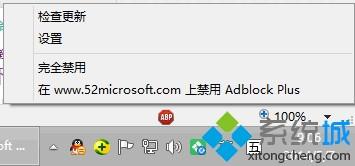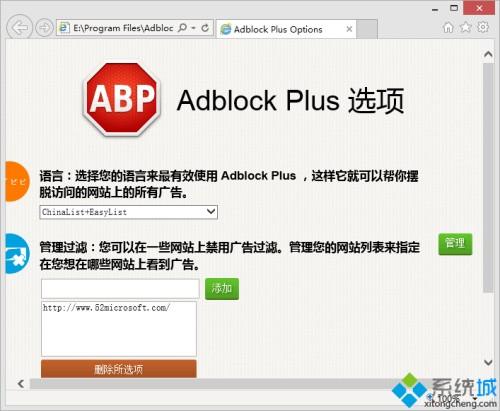win8系统下IE11浏览器如何屏蔽插件Adblock Plus
08-30
win8系统下IE11浏览器如何屏蔽插件Adblock Plus
具体方法如下:
1、首先到Adblock Plus官网下载安装Adblock Plus软件,然后双击运行安装程序adblockplusie-1.1.exe;
2、点击“Install”按钮开始安装。安装完毕后访问网页时IE浏览器底部会弹出是否启用Adblock Plus加载项的对话框,选择“启用”。然后会弹出一个“Adblock Plus已安装”的提示窗口;
3、并且在IE浏览器窗口底部的状态栏中会显示一个Adblock Plus图标,点击该图标会弹出如图所示的菜单;
4、可以完全禁用Adblock Plus,不再屏蔽广告;也可以在当前网站上禁用Adblock Plus;
5、点击“设置”则可以打开“Adblock Plus选项”窗口;
6、在这里你可以设置您的语言,一般情况下Adblock Plus可以智能地判断出你所在的国家或地区的语言,因此无需再设置。而下面的“管理过滤”则可以设置在某些网站上禁用广告过滤。点击“管理”按钮可以添加指定的网站,添加的网站就会禁用广告过滤。